
La lukitusnäyttö Android-päätteissä sen merkitys on ajan mittaan kasvanut Google-käyttöjärjestelmää käyttävissä puhelimissa ja tableteissa. Niin paljon, että sen tarjoamat pääsy- ja suojausvaihtoehdot ovat erilaisia. Siksi on hyvä alkuvaihe tietää, mitä se tarjoaa, ja siten valita se, joka parhaiten sopii käyttäjien erilaisiin tarpeisiin.
Yksi tärkeimmistä toiminnoista, joita lukitusnäytöllä on Android-markkinoille tuomisesta lähtien, on rajoittaa pääsyä käytettävän laitteen sisältöön. Tällä tavalla on mahdollista käyttää a turvallisuus hyvin supistettu tai laajempi (mikä yleensä edellyttää koodien tai numeroiden tuntemista). Siten voidaan muodostaa haluttu suojaus, joka on kääntäen verrannollinen käytetyn lukituksen avauksen monimutkaisuuteen.
Tosiasia on, että vaihtoehdot ovat laajat ja monipuoliset, joten on mielenkiintoista ja mielestämme tarpeellista tietää ne, joita Mountain View -käyttöjärjestelmä tarjoaa. Kuten näet, on olemassa hyvin erilaisia vaihtoehtoja Ja ne kattavat kaikki vaihtoehdot (jotkut jopa riippuvat integroidusta laitteistosta). Muuten, kuten tarjoamamme Android Basicsissa on tavallista, kaikki tarvittava voidaan tehdä ilman lisäsovellusten asentamista.
Lukitusnäytön mahdollisuudet
Jos haluat hallita lukitusnäytön käyttö- ja suojausasetuksia, sinun on käytettävä asetukset käyttöjärjestelmä, vastaavan kuvakkeen käyttö sovelluksissa riittää. Etsi sitten laite turvallisuus missä on se, jota erityisesti tarvitaan: Näytön lukitus (joissakin käyttöjärjestelmän mukauttamiskohdissa tämä vaihtoehto on eri valikossa, joten sinun on paikattava se tarvittaessa). Mahdollisuudet, jotka houkuttelevat, ovat seuraavat:
-
ei: tämä vaihtoehto poistaa itse lukitusnäytön, eikä siksi tarjoa mitään suojausta. Laitteen käynnistäminen suoraan voi manipuloida käyttöjärjestelmää. Se ei ole kovin suositeltavaa.
-
Liu'uta: Se ei tarjoa turvallisuutta, mutta se tarjoaa mahdollisuuden hyödyntää lukitusnäyttöä ja siinä näkyviä tietowidgetejä (kuten sääsovellusten). Sinun tarvitsee vain liu'uttaa sormeasi näytöllä ja pääset käsiksi käytetyn päätteen sisältöön.
-
kuvio: käyttämällä joitain näytöllä näkyviä pisteitä luodaan piirros, joka on tehtävä, kun haluat poistaa lukitusnäytön päästäksesi käsiksi puhelimen tai tabletin sisältöön. Mahdollisuus, jolla on melko korkea turvallisuus ja jota laajan kirjonsa vuoksi käytetään laajalti.
-
PIN: vähintään neljän numeron käyttö, joka toimii kulunvalvontana. Mitä pitempi käytetty ketju on, sitä suurempi turvallisuus paranee. Se on erittäin turvallinen ja sitä tulisi käyttää käytettäessä lisälaitteita laitteiston, kuten sormenjälkitunnistimen, kanssa. Yksi suosituimmista.
-
salasana: Se on tunnettu ja laajalti käytetty vaihtoehto, sillä se tarjoaa erinomaisen suojan. Käytetään aakkosnumeeristen merkkien merkkijonoa, jossa on vähintään neljä. Hyödyllinen ja tunnettu, sillä on "ongelma", joka vaatii enemmän aikaa kuin PIN-koodi salasanan syöttämiseen. Toinen suositelluista.
Kuten olemme aiemmin ilmoittaneet, on myös lisävaihtoehtoja suojauksen luomisessa lukitusnäytölle. Esimerkkinä on käyttö sormenjäljenlukija, että tarvitset näiden ennakkotunnustuksen tai allekirjoitus Galaxy Note -laitteiden S Pen -kynällä. Kussakin tapauksessa kokoonpano on erityinen, ja siksi se on tutkittava jokaisessa puhelimessa tai tabletissa.
Muu peruskonseptit Google-käyttöjärjestelmästä löydät seuraavasta luettelosta vastaavia linkkejä:
- Muita WiFi-yhteysvaihtoehtoja
- Kuinka asentaa sovelluksia Play Kaupan ulkopuolelle
- Kuinka hallita sijaintia Android-päätteessäsi
- Kuinka lisätä turvallisuutta salaamalla puhelimesi tai tablettisi
- Kuinka jakaa sisältöä nopeasti
- Kuinka poistaa esiasennetut sovellukset käytöstä
- Kuinka valita oletussovellukset
- Kuinka asettaa tiedonkäyttöraja
- Kuinka vaihtaa näppäimistöä puhelimessa tai tabletissa
- Kuinka lähettää Google-kartat tietokoneelta terminaaliin

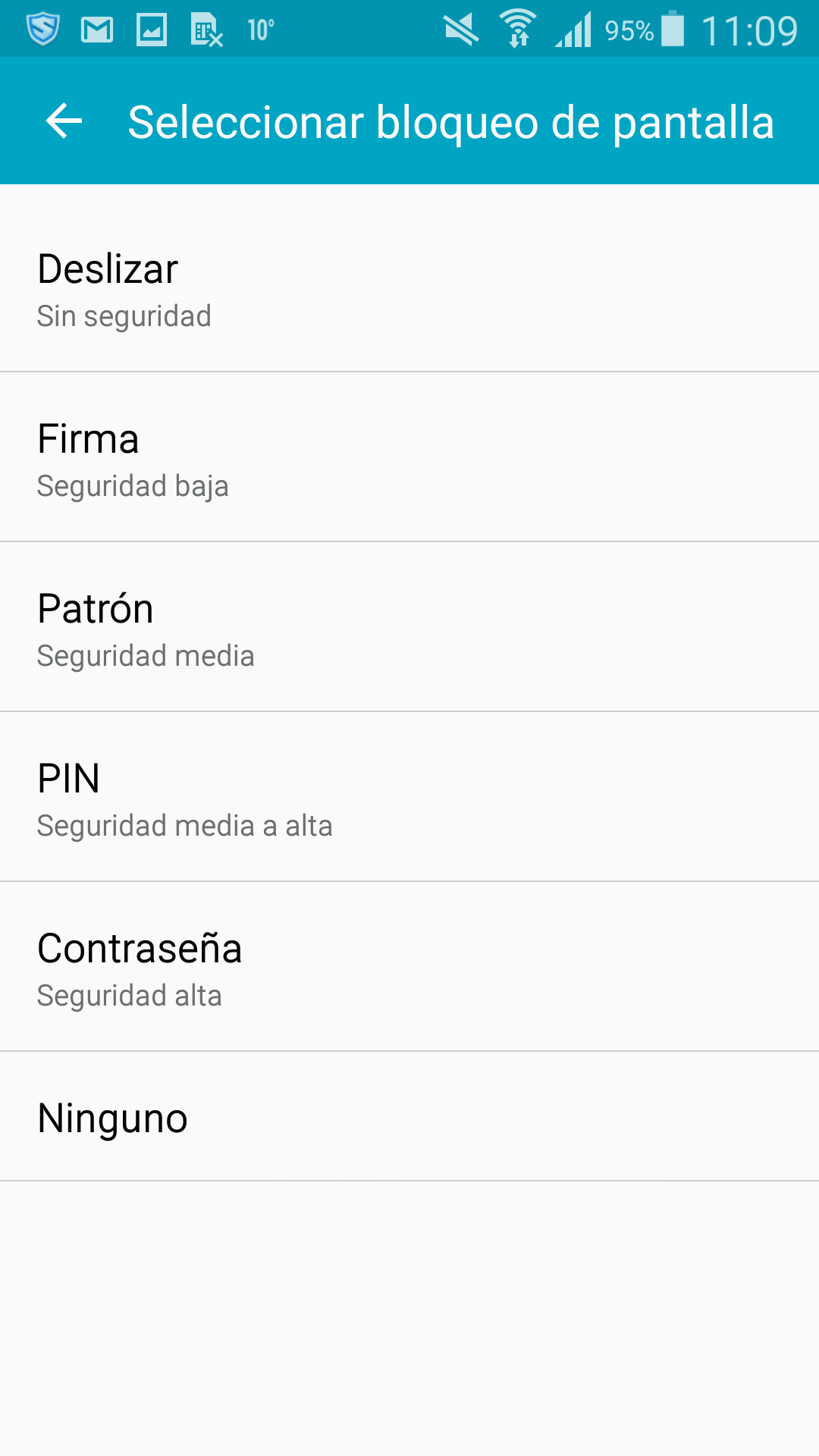

Lähitulevaisuudessa äänestän sormenjälkilukijaa ensisijaisena tapana avata älypuhelinten lukitus, helppo, suora ja henkilökohtaisempi http://tecnohogar.tienda